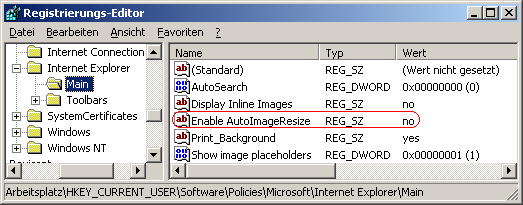|
Sollten Bilder grösser als das Browserfenster sein, dann kann der Internet Explorer diese automatisch verkleinern. Mit der Option "Automatische Bildgrössenanpassung aktivieren" unter "Multimedia" auf der Registerseite "Erweitert" (Internetoptionen) kann diese Funktion ein-/ausgeschaltet werden. Der folgende Schlüssel legt die Funktion fest und ein Benutzer kann diese Einstellung nicht mehr ändern.
So geht's:
- Starten Sie ...\windows\regedit.exe bzw. ...\winnt\regedt32.exe.
- Klicken Sie sich durch folgende Schlüssel (Ordner) hindurch:
HKEY_CURRENT_USER
Software
Policies
Microsoft
Internet Explorer
Main
Falls die letzten Schlüssel noch nicht existieren, dann müssen Sie diese erstellen. Dazu klicken Sie mit der rechten Maustaste in das rechte Fenster. Im Kontextmenü wählen Sie "Neu" > "Schlüssel".
- Doppelklicken Sie auf den Schlüssel "Enable AutoImageResize".
Falls dieser Schlüssel noch nicht existiert, dann müssen Sie ihn erstellen. Dazu klicken Sie mit der rechten Maustaste in das rechte Fenster. Im Kontextmenü wählen Sie "Neu" > "Zeichenfolge" (REG_SZ). Als Schlüsselnamen geben Sie "Enable AutoImageResize" ein.
- Als Zeichenfolge geben Sie "no" (keine Grössenanpassung) oder "yes" (Grössenanpassung) ein.
- Die Änderungen werden ggf. erst nach einem Neustart aktiv.
Hinweise:
- Enable AutoImageResize:
yes = Die automatische Größenänderung von Bildern ist eingeschaltet.
no = Die automatische Grössenänderung von Bildern ist ausgeschaltet.
- Damit der Benutzer die Option selbst wieder ändern kann, müssen Sie den Schlüssel "Enable AutoImageResize" löschen. Klicken Sie dazu auf diesen und drücken die Taste "Entf".
- Ändern Sie bitte nichts anderes in der Registrierungsdatei. Dies kann zur Folge haben, dass Windows und/oder Anwendungsprogramme nicht mehr richtig arbeiten.
|